Нужны ли драйверы для мониторов? Подробное руководство
Введение
Понимание того, нужны ли мониторам драйверы, имеет важное значение для обеспечения оптимальной производительности. Многие пользователи оказываются в замешательстве по этому вопросу при настройке нового оборудования или решении проблем с дисплеем. Драйвер монитора действует как мост связи между вашим компьютером и дисплеем, делая его необходимым для некоторых пользователей для улучшения их визуального восприятия.
Это руководство охватывает, что такое драйверы мониторов, почему они могут понадобиться, как их устанавливать и как устранять распространенные проблемы.

Что такое драйверы мониторов?
Драйверы мониторов — это программные компоненты, которые облегчают взаимодействие между вашим компьютером и монитором. Они помогают оптимизировать настройки дисплея и позволяют использовать расширенные функции.
- Определение драйверов мониторов: Эти драйверы — это небольшие программы, которые позволяют вашей операционной системе «говорить» с монитором, гарантируя, что его настройки точно применяются.
- Типы доступных драйверов мониторов:
- Общие драйверы: Встроены в операционные системы для базовой функциональности.
- Драйверы, специфичные для производителя: Предоставляются производителями мониторов для разблокировки дополнительных функций и улучшения производительности.
Понимание разницы между этими драйверами может помочь вам решить, нужен ли конкретный драйвер для вашей установки и использования.
Требуют ли мониторы драйверы?
Необходимость в драйверах зависит от нескольких факторов. С появлением технологий plug-and-play не все мониторы нуждаются в специальных драйверах для правильной работы.
- Роль технологии plug-and-play: Большинство современных операционных систем могут автоматически обнаруживать и настраивать мониторы, используя общие драйверы plug-and-play, что достаточно для выполнения базовых задач.
- Сценарии, в которых драйверы необходимы:
- При использовании высокопроизводительных мониторов с особыми функциями.
- Если вы сталкиваетесь с проблемами качества дисплея, такими как искажение цвета или неправильные настройки разрешения.
- Преимущества использования драйверов мониторов:
- Позволяет лучшую калибровку цвета и гибкость разрешения.
- Открывает доступ к уникальным функциям, таким как повышенные частоты обновления или варианты разбиения экрана.
Для профессиональных сред или специализированных задач использование правильных драйверов может быть важным для достижения лучших результатов.
Как определить, нуждается ли ваш монитор в драйвере
Чтобы определить, требуется ли драйвер для монитора, вы можете следовать этим шагам, чтобы проверить свою текущую настройку и идентифицировать модель монитора.
- Проверка на наличие уже установленных драйверов:
- Откройте диспетчер устройств на вашем компьютере.
- Разверните раздел «Мониторы» и выберите ваш монитор.
-
Проверьте вкладку «Драйвер», чтобы увидеть дату установки и версию.
-
Идентификация модели вашего монитора: Знание вашей модели монитора помогает в поиске подходящего драйвера. Вы можете найти это в системных настройках или на наклейке, прикрепленной к монитору.
Использование драйверов, специфичных для производителя, может быть полезно, если ваша текущая настройка использует только общие драйверы, особенно в улучшении функций дисплея.

Установка и обновление драйверов мониторов
После того как вы определите необходимость в драйвере для монитора, его установка или обновление становится простой задачей.
- Пошаговый процесс установки драйвера:
- Посетите официальный сайт производителя.
- Найдите драйвер, совместимый с вашей моделью монитора и операционной системой.
-
Скачайте и установите драйвер, следуя инструкциям на экране.
-
Наилучшие практики для обновления драйверов:
- Регулярно проверяйте сайт производителя на наличие последних драйверов.
- Избегайте загрузки с неофициальных источников, чтобы предотвратить нахождение вредоносного ПО.
- Активируйте автоматические обновления, если они доступны через программное обеспечение производителя.
Регулярные обновления драйверов обеспечивают оптимальную производительность и доступ к последним функциям и улучшениям безопасности.
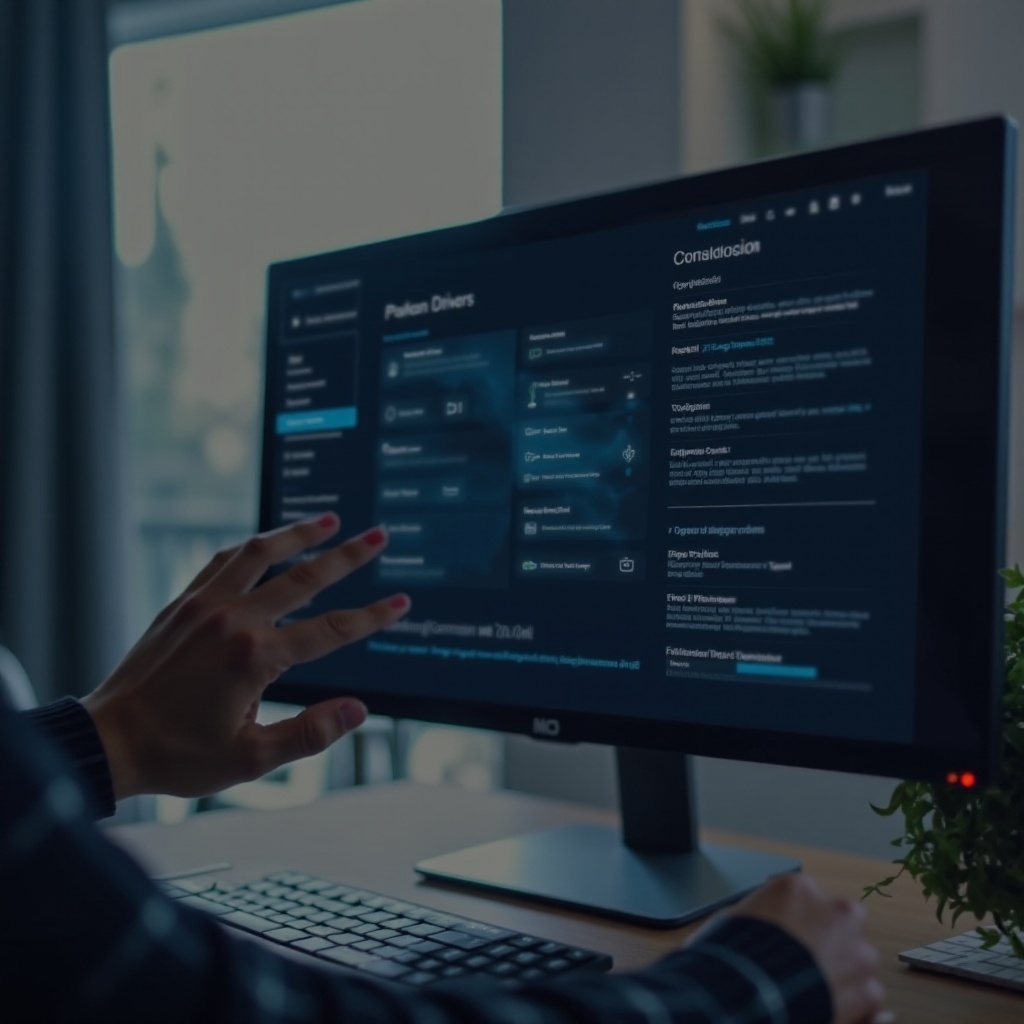
Устранение распространенных проблем с драйверами мониторов
Даже с правильными драйверами пользователи могут столкнуться с проблемами, такими как конфликты драйверов или несоответствия дисплея. Вот стратегии для их решения.
- Выявление конфликтов драйверов: Если недавние обновления приводят к проблемам, рассмотрите возможность отката до стабильной версии драйвера.
- Решения для распространенных проблем:
- Переустановите текущий драйвер, используя диспетчер устройств.
- Перезапустите систему после установки.
- Проверьте все физические соединения между компьютером и монитором, чтобы исключить проблемы с оборудованием.
Правильное устранение неполадок может предотвратить потенциальные сбои и улучшить общий пользовательский опыт.
Заключение
Драйверы мониторов играют важную роль в максимизации функциональности и производительности вашего дисплея. Хотя некоторые мониторы отлично работают с общими драйверами, в определенных ситуациях могут потребоваться специализированные драйверы для оптимальных результатов. Регулярные обновления и правильная установка обеспечивают полнофункциональное использование настроек вашего монитора.
Часто задаваемые вопросы
Как узнать, актуальна ли версия драйвера моего монитора?
Вы можете проверить это в диспетчере устройств на вкладке ‘Драйвер’ и сравнить с последней версией на сайте производителя.
Могу ли я использовать монитор без установки драйвера?
Да, большинство современных мониторов работают с общими драйверами, но специфические драйверы могут повысить производительность и активировать дополнительные функции.
Где можно скачать официальные драйверы для мониторов?
Официальные драйверы для мониторов можно скачать прямо с сайта производителя, найдя конкретную модель вашего монитора.

